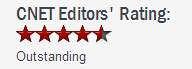Come
Bloccare Pennetta USB con Password
Come
Bloccare Pennetta USB con Password Come
Bloccare Pennetta USB con Password
Come
Bloccare Pennetta USB con PasswordLa pennetta USB
è un piccolo dispositivo che però può contenere
tantissimi dati, di ogni tipologia. Basta collegarla alla porta USB del
computer per poter accedere a tutti i dati contenuti (foto, video,
documenti, file audio, ecc...). Di default la pennetta USB è
sprovvista di ogni tipo di protezione, il che significa che in caso di
perdita o furto della pennetta, tutti i dati saranno accessibili e
quindi la tua privacy sarà in pericolo.
Come evitare questo pericolo e bloccare la pennetta USB con una password?
Qui di seguito segnaliamo il miglior programma da usare per impostare
una password di accesso ai dati della pennetta USB in modo da mettere
al sicuro anche la tua privacy.
GiliSoft USB Stick Encryption è il programma consigliato per proteggere e bloccare l'accesso alla pennetta USB tramite password. Verranno protetti in questo moto tutti i file, cartelle e dati salvati nell'area protetta della pennetta USB.
Dopo aver scaricato e installato il programma leggi qui di seguito i passi da seguire per bloccare e proteggere la tua pendrive USB!
Apri Gilisoft USB Encryption, e poi collega la pendrive USB al tuo PC o Laptop.
Prima di procedere effettua un BACKUP
della pennetta, cioè salva gli eventuali dati presenti in essa
sul tuo computer, in qualche cartella. Questo perchè il
programma potrebbe cancellare i dati quando crea l'area protetta da
password sulla pennetta.
Dopo fatto il backup, dalla schermata iniziale del programma seleziona la lettera corrispondente alla tua pennetta USB e in basso seleziona la dimensione dell'area sicura (e protetta da password) da creare nella pennetta:

Clicca su "Install" per procedere con la creazione dell'area protetta

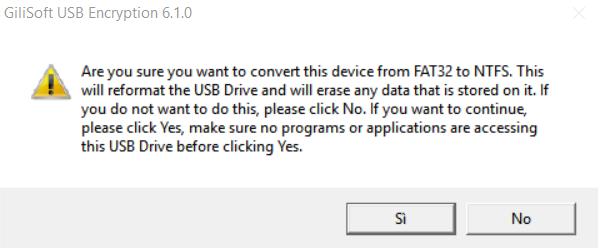



Infine imposta la password di accesso che verrà richiesta per aprire l'area protetta nella chiavetta/pennetta USB.